この記事は最終更新日から1年以上が経過しています
- 投稿日:2024/05/13
- 更新日:2024/05/14

Finderの設定についてまとめて紹介してみた
Finderってファイルの一覧が合ったり、写真のフォルダがあったりとよく使うと思うのですが、初期設定のままだと意外と使いにくい仕様なんですよね。
今回はFinderのオススメ設定を紹介しますので、ぜひマネして便利な使い心地を体感して下さい。
Finderを開いた際に開くフォルダを設定
Finderって開くとまず現れるのが「最近使ったフォルダ」だと思うんですけど、よくアクセスするフォルダが開いたほうが便利じゃないですか?
Finderを開いた状態で画面左上の「Finder」→「設定」をひらいて下さい。

こんな画面が開くんで、「一般」→「新規Finderウインドウを次で表示」から最初に開いて欲しいファイルを選択します。
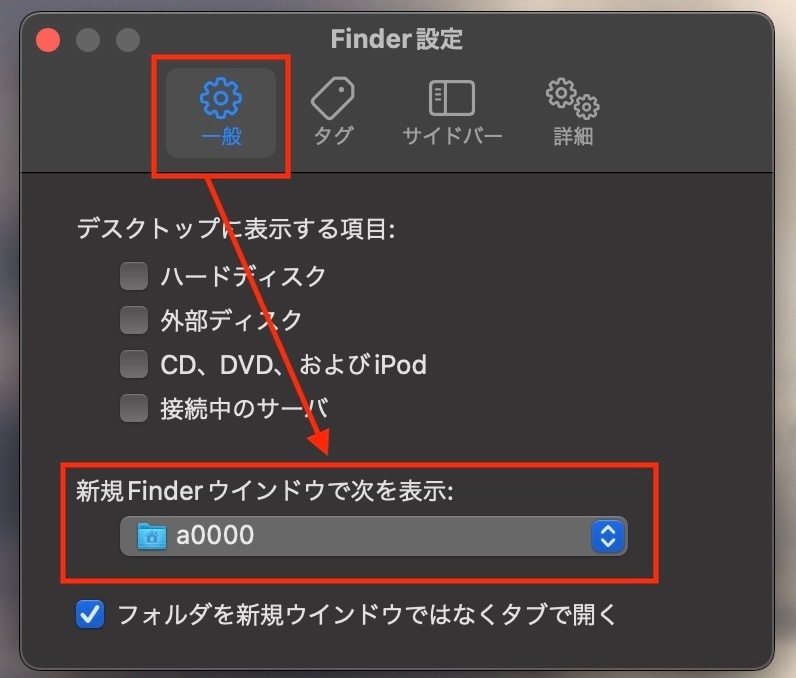
iCloudなども選択することができます!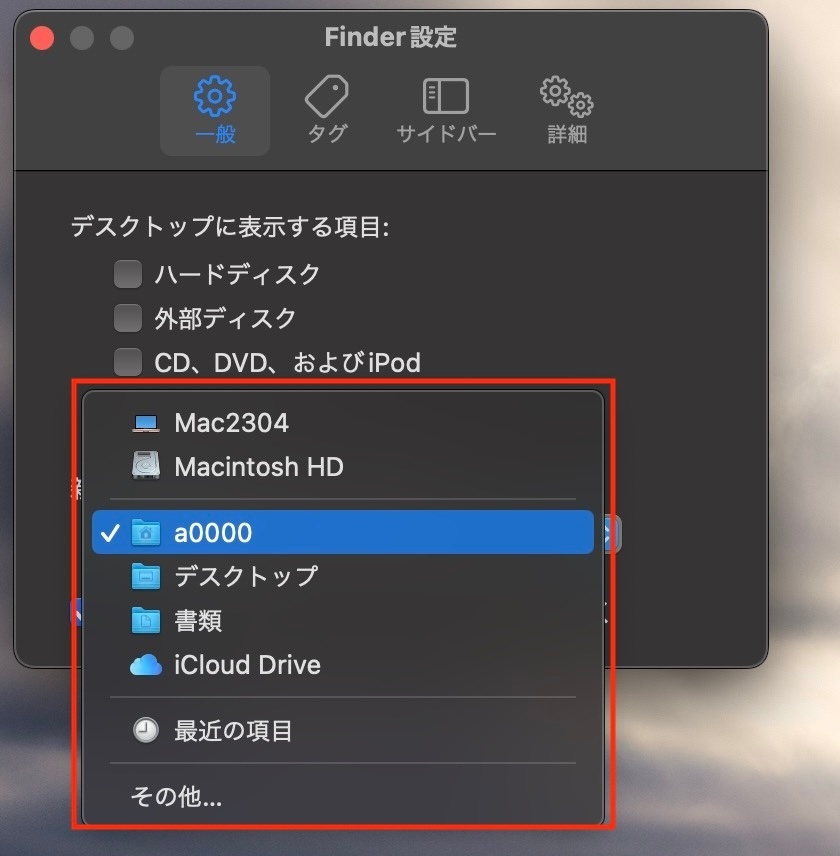
これで作業効率がちょっとあがりますね!
パスバーの表示
Finderを開いた状態で画面左上の「表示」→「パスバーを表示」を選択します。

続きは、リベシティにログインしてからお読みください









